빠른 링크
⭐ Trimbox를 사용하여 한 번의 클릭으로 이메일 수신 거부
원치 않는 이메일이 많아 Gmail 계정이 부담스러운 경우, 수많은 메시지를 샅샅이 뒤지는 데 지친 분들을 위해 스팸 메일을 빠르게 구분하고 근절할 수 있는 효과적인 전략을 엄선했습니다.
클릭 한 번으로 이메일 수신 거부 트림박스
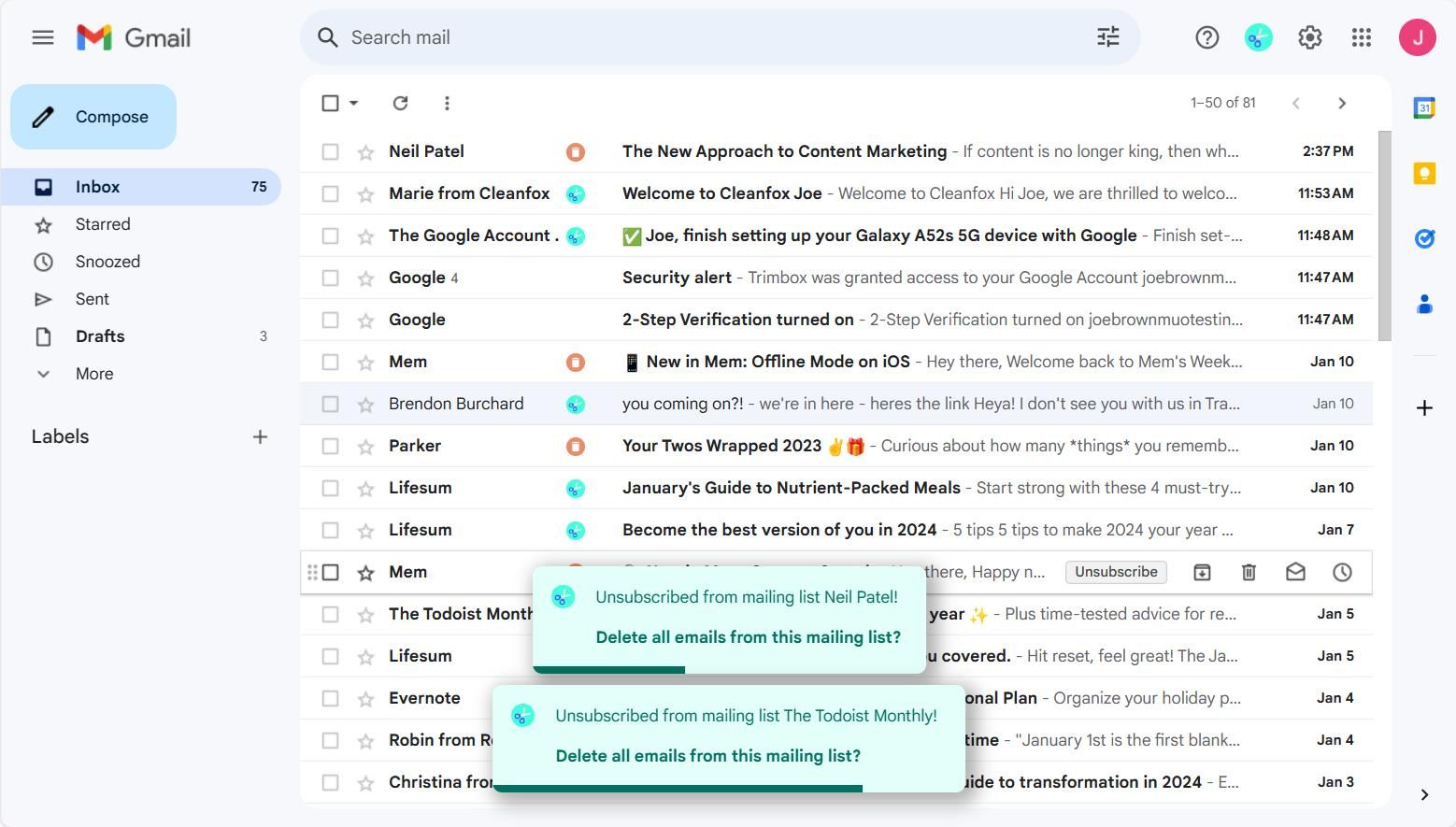
각 메일링 리스트의 수신을 개별적으로 취소하지 않고도 Gmail 받은 편지함을 신속하게 정리할 수 있는 방법을 찾고 있다면, 트림박스라는 Chrome 확장 프로그램 형태의 실행 가능한 솔루션이 있습니다. 이 브라우저 부가 기능을 사용하면 클릭 한 번으로 원치 않는 이메일 수신 목록에서 효율적으로 자신을 삭제할 수 있습니다. 또한 이 서비스는 무료로 제공되므로 실용적이고 비용 효율적입니다.
신속한 등록 절차를 거치면 트림박스는 사용자가 현재 Gmail 계정에 가입되어 있는 모든 이메일 구독 목록을 즉시 검색합니다. 이 서비스의 기능은 Gmail의 사용자 인터페이스에 원활하게 통합되어 간소화되고 효율적인 업무 환경을 제공합니다.
트림박스는 각 이메일 옆에 있는 눈에 잘 띄지 않는 가위 아이콘을 통해 사용자가 원치 않는 메일링 리스트에서 쉽게 탈퇴할 수 있는 옵션을 제공합니다. 이 아이콘을 선택하면 사용자는 옆에 있는 휴지통 기호를 한 번만 더 클릭하면 지정된 메일링 리스트에서 모든 커뮤니케이션을 삭제할 수 있습니다. 스팸 메일을 탐지하고 제거하는 데 있어 트림박스의 효율성과 효과는 압도적인 메일링 리스트를 처리할 때 매우 칭찬할 만합니다.
이메일 클리너 앱을 사용하여 정크 메일 찾기
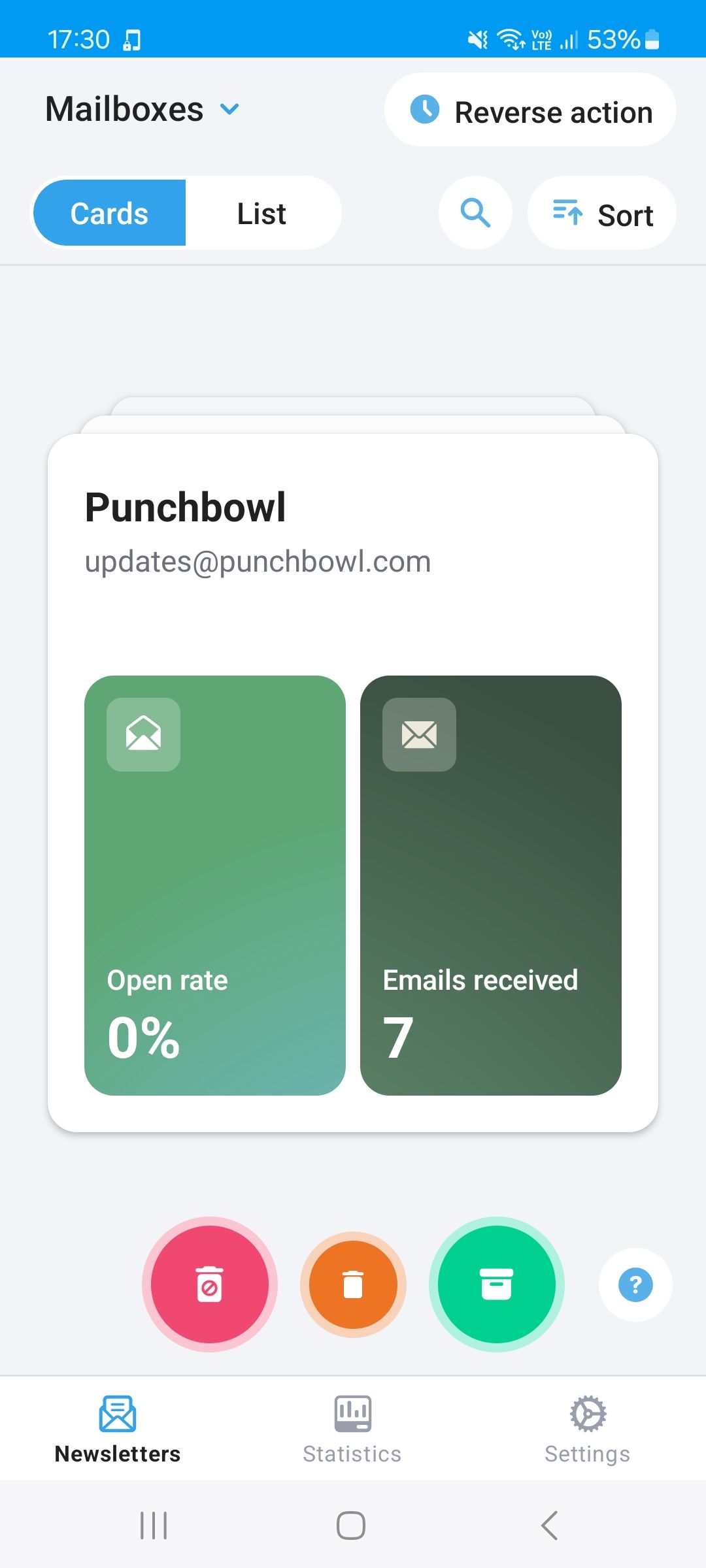
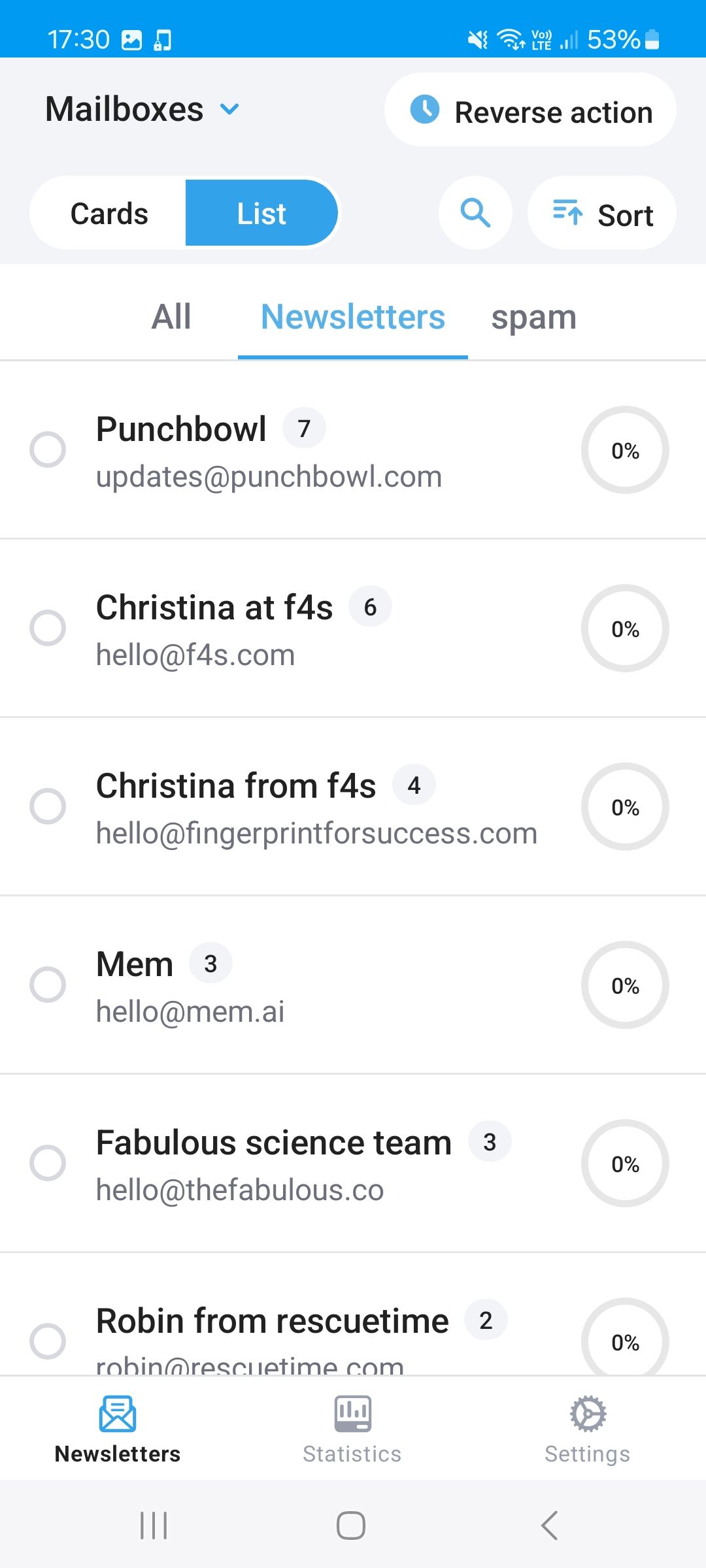
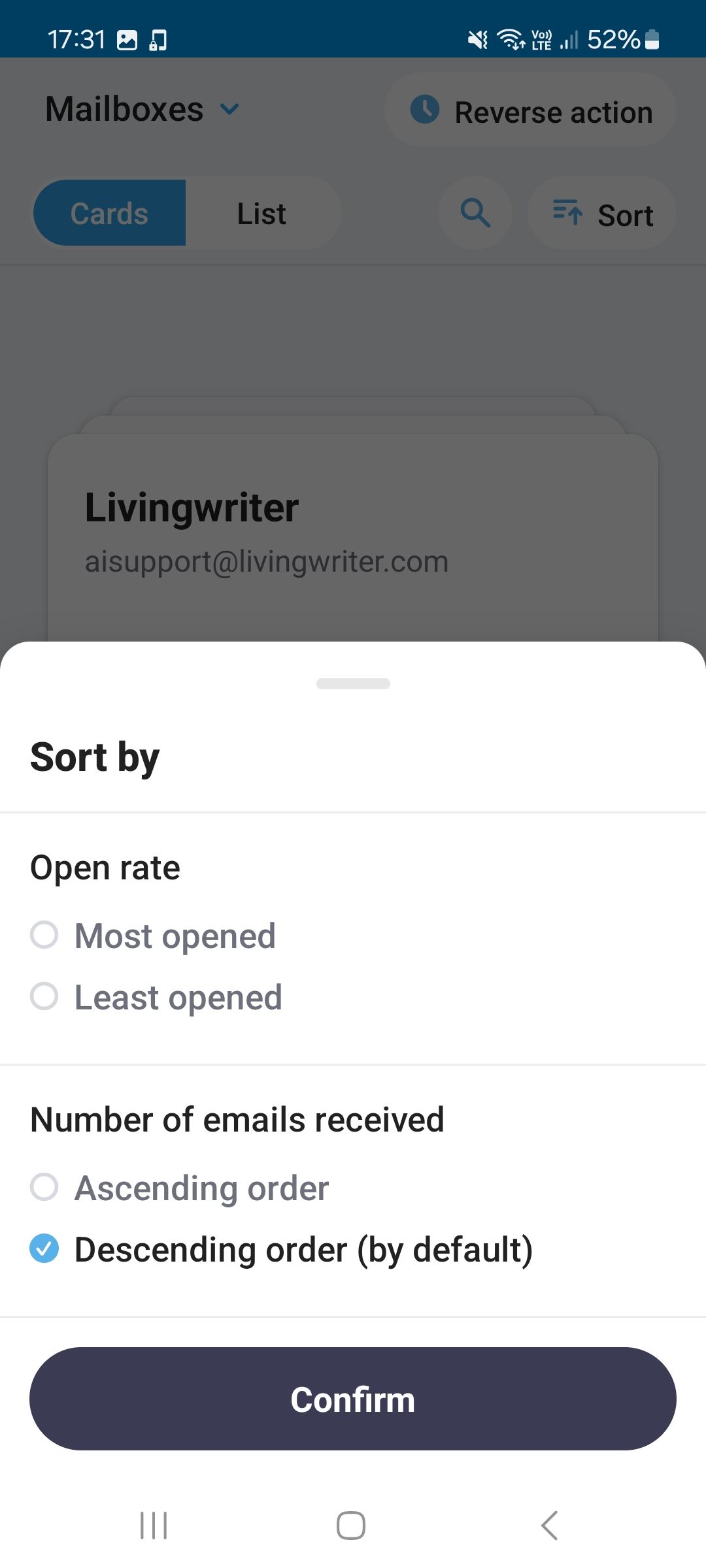 닫기
닫기
이 앱은 사용자가 자주 액세스하지 않는 메시지를 표시하여 열어본 빈도가 가장 낮은 이메일을 식별하는 안목 있는 접근 방식을 보여줍니다. 이러한 서신의 삭제 우선 순위를 지정함으로써 개인은 산만함의 원인을 효율적으로 해결하고 상당한 중요성을 지닌 커뮤니케이션에 집중할 수 있습니다.
을 한 번 누르면 메시지가 완전히 삭제되고, 두 번 누르면 발신자의 업데이트 알림을 계속 받으면서 메시지가 삭제되며, 세 번 누르면 지속적인 알림이 있는 서신을 유지할 수 있습니다. 또한, 쪽지를 세 가지 분류로 분류하는 카탈로그 형식으로 전환하는 옵션도 있습니다: 받은 편지함, 정기 간행물, 정크 메일.
사용자는 CleanFox의 통합 기능을 활용하여 여러 이메일 계정을 동시에 편리하게 관리할 수 있으며, 각 계정을 독립적으로 검사할 수 있습니다. 또한 강력한 검색 기능을 통해 특정 상대방이 보낸 메시지를 빠르게 검색할 수 있습니다. 이 애플리케이션은 목록 보기에서 추가적인 정렬 옵션을 제공하여 사용자가 특정 발신자로부터 받은 수량 또는 열람된 비율에 따라 이메일을 정렬할 수 있습니다. CleanFox에서 제공하는 고급 기능을 사용하면 과도한 노력을 기울이지 않고도 Gmail 받은 편지함을 깨끗한 디지털 환경으로 관리할 수 있으므로 안심하고 사용할 수 있습니다.
Gmail 받은 편지함에서 이메일 대량 삭제
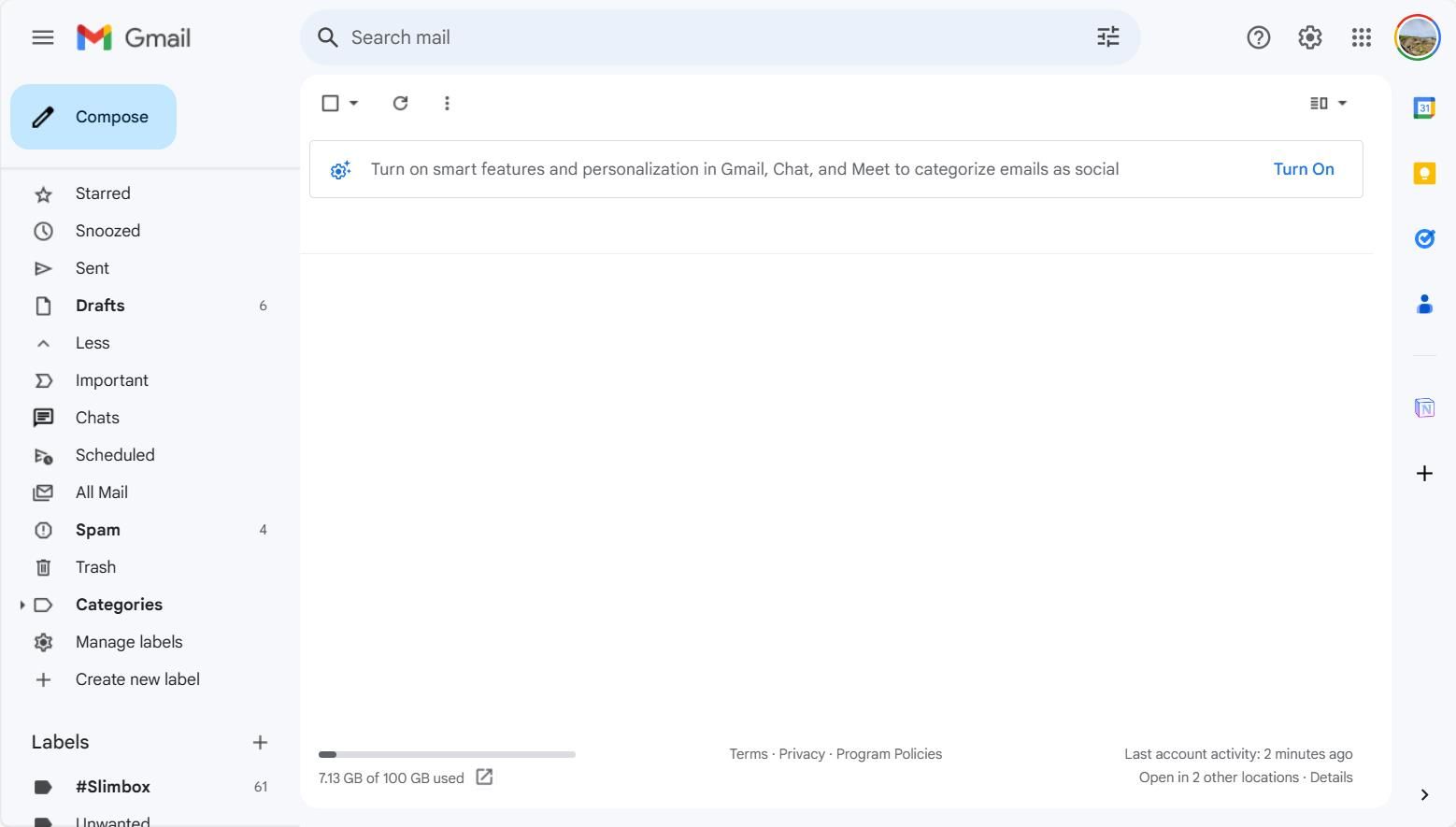
Gmail 계정에 쌓인 무수한 이메일을 탐색하는 것은 종종 피하기 어려운 여러 가지 복잡한 문제가 발생할 수 있습니다. 하지만 이러한 어려움에도 불구하고 수많은 사람들이 피할 수 없는 선택으로 여기고 있습니다. 저장 용량이 충분하지 않은 사용자는 Google 문서나 스프레드시트와 같은 협업 플랫폼에서 문서를 검색하거나 조작하는 과정에서 기술적 결함이 발생할 수 있습니다.
다행히도 Gmail 플랫폼에서는 특히 웹 기반 반복 기능을 통해 여러 개의 이메일을 한 번에 삭제할 수 있습니다. 이 작업을 효과적으로 수행하려면 삭제 프로세스를 진행하기 전에 해당 Google 계정에 로그인했는지 확인하세요.
Gmail 받은 편지함 내의 모든 대화를 효율적으로 선택하려면 다음 단계를 따르세요. 이메일 표시창의 왼쪽 상단에서 옵션으로 표시되는 직사각형 확인란을 찾아 클릭합니다. 이렇게 하면 현재 화면에 표시된 모든 토론이 즉시 선택됩니다. 그런 다음 전체 서신 모음을 선택하도록 Gmail에 지시해야 합니다. 이 목적을 달성하려면 아래 그림과 같이 ‘받은 편지함의 모든 대화 선택’ 버튼을 활용하세요:
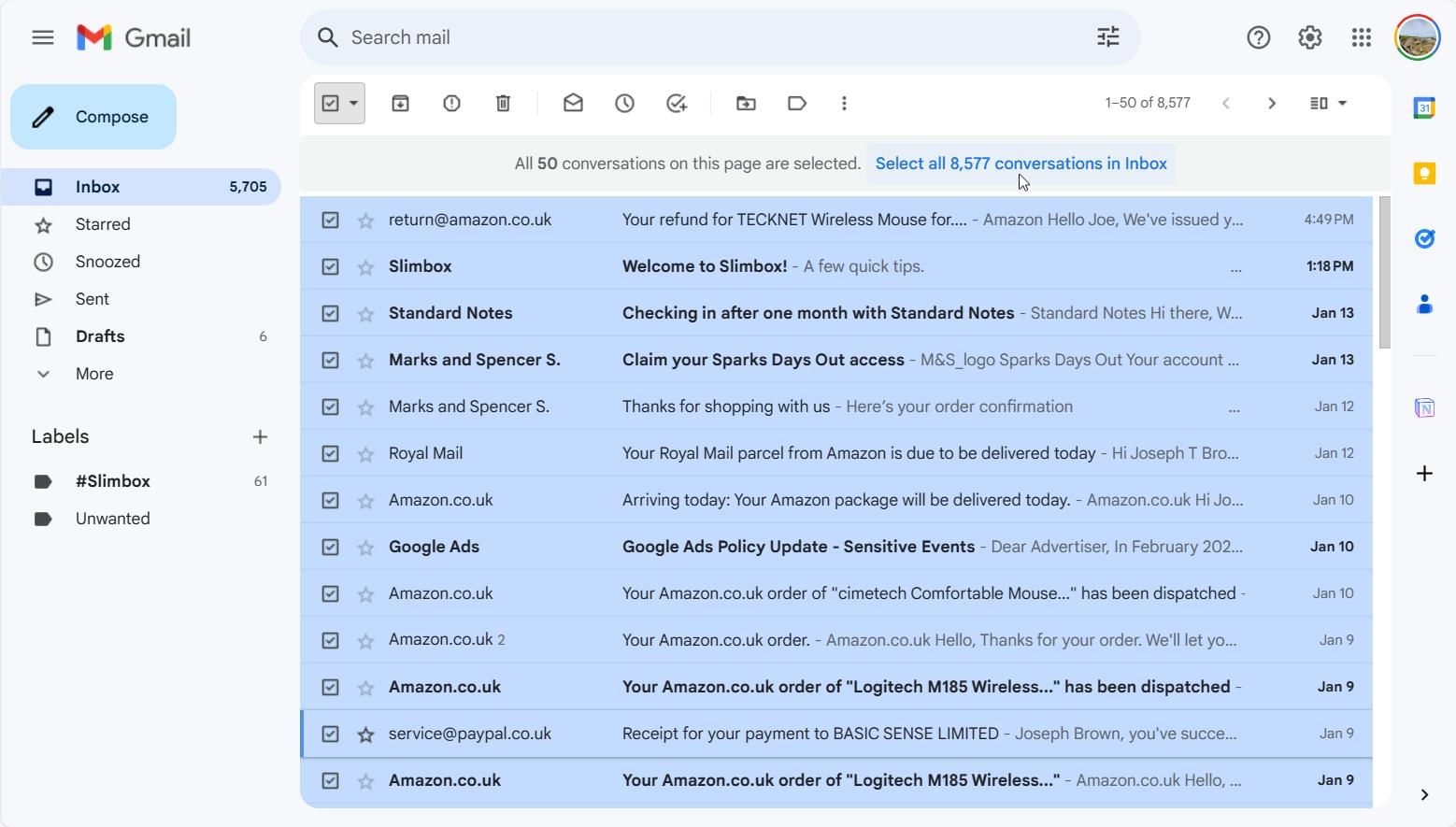
모든 항목을 삭제할 수 있는 옵션이 있습니다. 선택한 메시지를 휴지통으로 옮기려면 상단 표시줄에 있는 휴지통 기호를 클릭합니다.중요한 메일은 휴지통 폴더에서 최대 30일 동안 액세스할 수 있으며, 그 이후에는 되돌릴 수 없으니 걱정하지 마세요. 받은 편지함을 비우는 것은 디지털 간소화를 위한 유용한 단계로, 정신적 명료함과 편안함을 증진하는 데 도움이 됩니다.
이메일을 일일 요약으로 압축하기 슬림박스
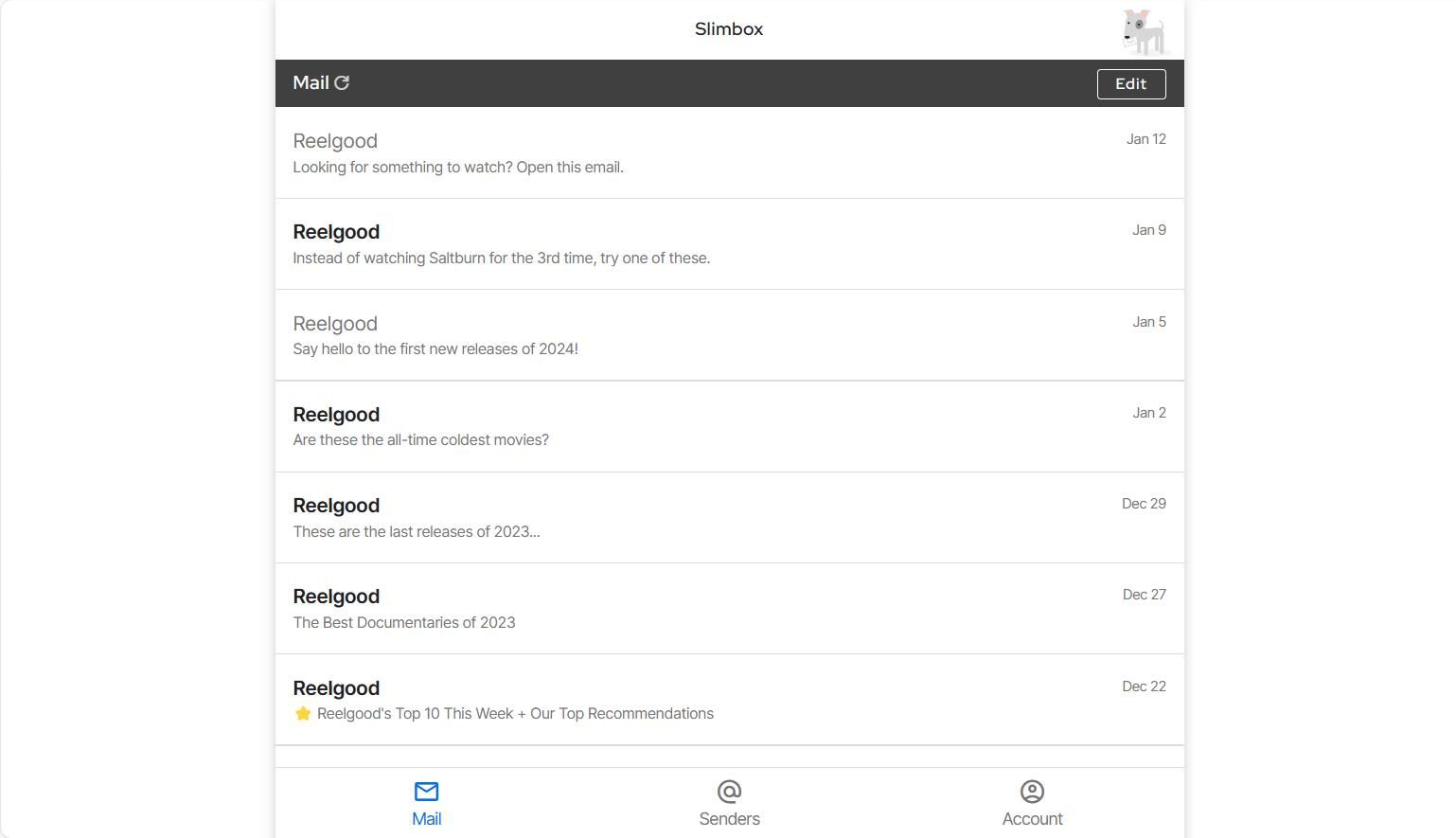
정리되지 않은 받은 편지함은 중요한 업무에 집중하는 데 방해가 될 수 있습니다. 슬림박스를 사용하면 매일 간결한 이메일 업데이트가 제공되므로 중요한 정보를 빠르게 파악하고 처리할 수 있습니다.
등록 단계에서 사용자는 특정 이메일 수신자를 유지하고, 다른 이메일은 삭제하고, 선택한 이메일은 지정된 Slimbox 폴더로 전송할 수 있습니다. 매일 아침 Slimbox는 받은 편지함 콘텐츠의 개요를 제공하여 중요한 내용을 간과하지 않도록 합니다. 또한, Gmail 내에 개인화된 라벨(‘Slimbox’라는 제목)을 설정하여 원할 때 언제든지 구독 세부 정보를 확인할 수 있습니다.
슬림박스의 일일 요약 기능을 사용하면 사용자는 수많은 알림에 방해받지 않고 선호하는 콘텐츠를 하나의 간결한 이메일로 통합할 수 있습니다. 이를 통해 집중력을 유지하고 방해 요소를 최소화하여 전반적인 생산성을 향상시킬 수 있습니다. 이 서비스는 30일의 평가판 기간을 거쳐 월 1달러의 구독료만 내면 이용할 수 있습니다.
Gmail에서 정크 메일을 스팸으로 표시
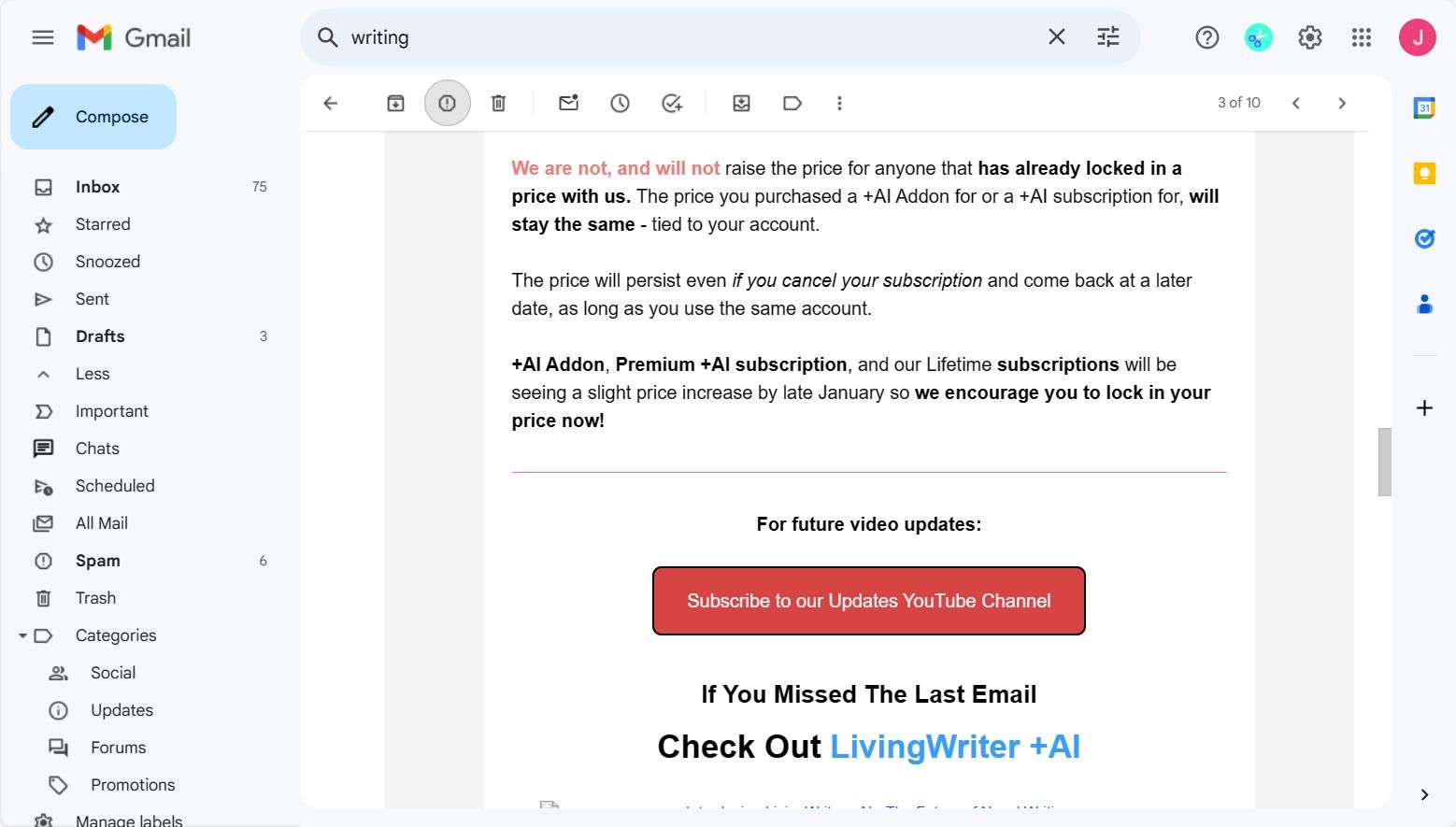
Gmail은 정확도는 다르지만 잠재적으로 유해한 메시지를 스팸으로 식별하는 필터링 메커니즘을 사용합니다. 이러한 메일을 정크 메일로 표시하면 받은 편지함을 보호하는 동시에 원치 않는 추가 통신을 차단할 수 있는 효과적인 수단입니다.
Google 메일 플랫폼에서 이메일을 스팸으로 신고하려면 다음 단계를 따르세요: 1. 웹 브라우저를 열고 Gmail 계정으로 이동합니다. 2. 인증 정보를 사용하여 로그인합니다. 3. 3. 페이지 상단에 있는 해당 탭을 클릭하여 ‘스팸’ 또는 ‘정크’ 폴더에 액세스합니다. 4. 4. 스팸으로 신고하려는 원치 않는 메시지를 찾습니다. 5. 메시지 옆에 있는 확인란을 선택하거나 왼쪽에 있는 화살표 아이콘을 클릭하여 메시지를 선택합니다. 6. 6. 메시지 헤더 정보 아래에 있는 ‘스팸 신고하기’ 버튼을 찾습니다. 7. 7. ‘스팸 신고’ 버튼을 클릭하여 해당 메시지가 실제로 스팸인지 확인합니다. 이 작업은 향후 유사한 이메일을 인식하도록 Gmail의 필터를 훈련하는 데 도움이 됩니다.
이메일을 클릭하면 원치 않거나 원치 않는 서신으로 분류되어 정크 메일로 처리하고 더 이상 관심을 기울이지 않아야 함을 나타냅니다.
⭐ 상단 패널 왼쪽에 있는 스팸 신고 버튼을 클릭합니다.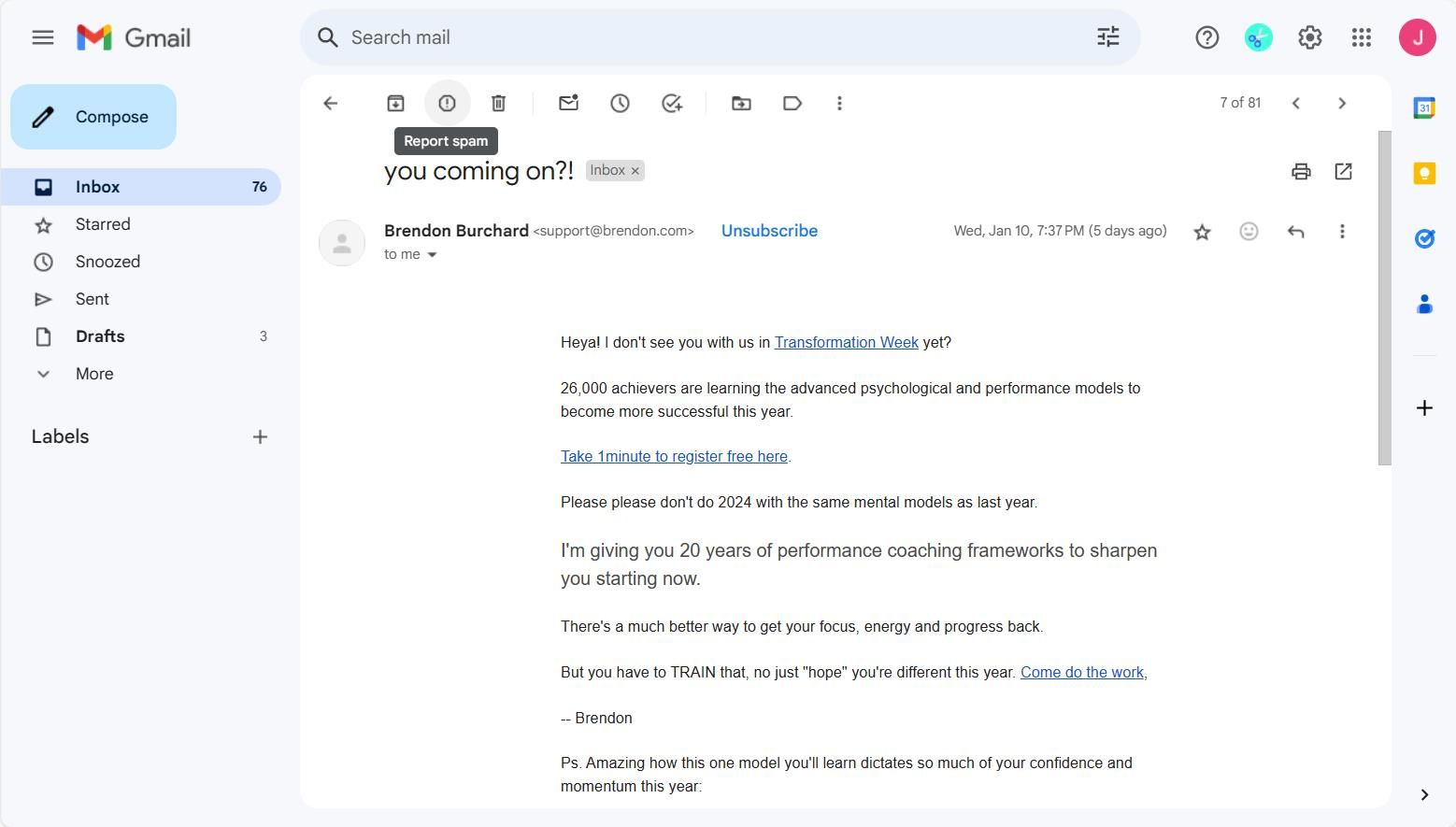
Gmail의 스팸 신고 기능을 활용하면 향후 유사한 메시지를 더 잘 식별하고 필터링할 수 있으므로 받은 편지함을 깔끔하게 정리할 수 있습니다. 대안으로, 사용자는 특정 발신자를 차단하는 방식으로 보다 엄격한 접근 방식을 구현할 수 있습니다. 이 사전 예방적 단계는 해당 발신자가 보낸 추가 메일이 받은 편지함에 도달하는 것을 효과적으로 방지합니다. 특히 단일 발신자로부터 상당한 양의 커뮤니케이션을 수신하는 경우에 유용하며, 수신 메시지 흐름을 보다 효과적으로 제어할 수 있습니다. Gmail에서 특정 사용자를 차단하려면 선택한 이메일의 오른쪽 상단 모서리로 이동하여 점 3개 아이콘을 클릭한 다음 ‘사용자 차단’을 선택하면 원하는 제한을 적용할 수 있습니다.
Gmail에서 검색 연산자 사용
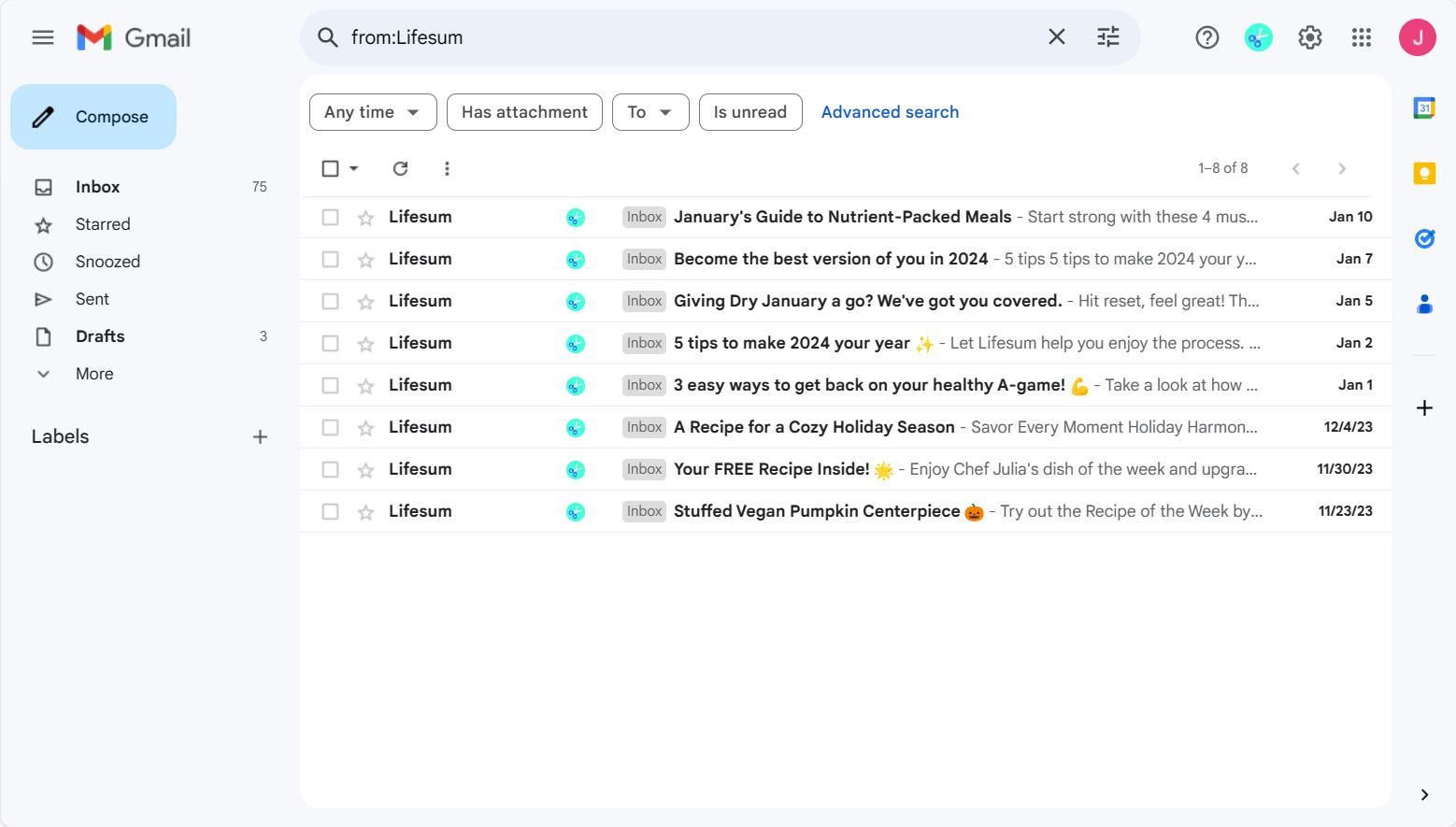
Gmail의 고급 검색 연산자를 활용하면 사용자 지정 쿼리 매개변수를 구현하여 이메일 검색을 세분화할 수 있습니다. 다양한 검색 쿼리를 사용하여 원치 않는 스팸 메일과 같이 더 이상 받고 싶지 않은 특정 유형의 메시지를 정확히 찾아낼 수 있습니다.
특정 이메일 주소에서 원치 않는 메시지를 필터링하기 위해 검색 연산자를 사용할 수 있습니다. 특히, “보낸 사람:” 연산자는 콜론 뒤에 오는 발신자 이름과 함께 사용할 수 있습니다.
Gmail 내에서 연산자를 사용하여 첨부파일이 포함되어 있거나 특정 크기를 초과하는 원치 않는 메시지를 찾아서 필터링할 수 있습니다. “첨부파일:” 명령을 사용하면 불필요한 파일이 포함된 이메일을 정확히 찾아서 제거할 수 있고, “더 큰:” 연산자를 사용하면 삭제할 수 있는 크기가 큰 메시지를 식별할 수 있습니다. 검색 연산자를 효과적으로 활용하면 외부 도구 없이도 사용자가 독립적으로 이메일 서신을 관리할 수 있습니다.
현대에는 수많은 온라인 플랫폼에 등록하는 것이 본능적인 관행이 되었습니다. 따라서 Gmail 계정 내에서 질서와 정리를 유지하는 것은 어려운 일이 될 수 있으며, 원치 않는 이메일을 식별하고 삭제할 수 있는 효율적인 방법이 필요합니다. 다행히도 다음 제안 사항을 준수하면 사용자는 번거로운 수동 검색을 하지 않고도 정크 메일을 신속하게 구분하고 제거할 수 있습니다.